2.3 Cambio de tipos de elemento
En GroupWise Web puede cambiar un elemento de correo, cita, nota, tarea o teléfono por uno de los demás tipos, siempre que no se encuentre en una carpeta compartida.
2.3.1 Cambio de elementos nuevos en la vista de composición
Para cambiar los tipos de elemento Nuevo mensaje, Cita nueva, Tarea nueva, Nueva nota o Nueva llamada:
Con la ventana de composición abierta para uno de los elementos anteriores, haga clic en la flecha desplegable con el icono asociado al tipo de elemento y seleccione un tipo diferente en el menú. El siguiente ejemplo muestra el menú desplegable de Cita nueva.
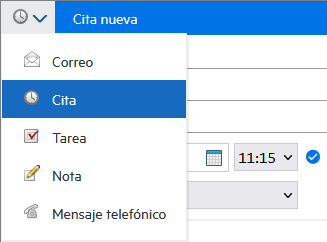
2.3.2 Cambio de elementos existentes
Puede cambiar un elemento seleccionado en una lista desde la barra de herramientas del Panel de vista previa, desde el menú contextual y desde el propio elemento si está abierto.
Cambio de la barra de herramientas. Para cambiar un elemento seleccionado en el panel de vista previa:
-
Haga clic en el menú de tres puntos
 de la barra de herramientas y seleccione Cambiar a.
de la barra de herramientas y seleccione Cambiar a. -
Seleccione el tipo de elemento al que desea cambiar.
Cambio del menú del botón derecho. Para cambiar un elemento desde el menú contextual:
-
Haga clic con el botón derecho en el elemento en una lista de elementos o en la vista Calendario y seleccione Cambiar a.
-
Seleccione el tipo de elemento al que desea cambiar.
Cambio de elemento abierto. Para cambiar el elemento existente que se abre:
-
Haga clic en el menú de tres puntos
 de la barra de herramientas del elemento y seleccione Cambiar a.
de la barra de herramientas del elemento y seleccione Cambiar a. -
Seleccione el tipo de elemento al que desea cambiar.